Настройка почтового клиента | Windows 10 Mail
POP/IMAP ручная настройка
Автоматическое обнаружение или ручные настройки можно использовать с Win10 Mail.
Рис. 13. Настройка почты Windows 10. Нажмите «Учетные записи», а затем добавьте учетную запись. Выберите Расширенные настройки
Рис. 14 Ручная настройка почты Windows 10 для электронной почты RackCorp POP/IMAP — выберите расширенную настройку
Если вы используете наши монгольские серверы, используйте mail.mn.rackcorp.com в качестве почтового сервера.
Рис. 15 Ручная настройка почты Windows 10 для электронной почты RackCorp POP/IMAP — выберите электронную почту Интернета
Рис. 16 Ручная настройка почты Windows 10 для электронной почты RackCorp POP/IMAP — заполните данные, как показано на рисунке, выберите IMAP или POP
Exchange
В настоящее время существует проблема с последней версией приложения электронной почты для Windows 10, из-за которого невозможно выбрать опцию EXCHANGE ниже, необходимо выбрать РАСШИРЕННУЮ НАСТРОЙКУ (ADVANCED SETUP).
Рис. 17 Настройка почты Windows 10 для RackCorp Hosted Exchange — выберите расширенную настройку
Рис. 18 Настройка почты Windows 10 для RackCorp Hosted Exchange — выберите Exchange ActiveSync
Рис. 19 Настройка почты Windows 10 для RackCorp Hosted Exchange — заполните данные, как показано на рисунке. Домен оставить пустым.
После того, как вы заполните форму ДОБАВИТЬ УЧЕТНУЮ ЗАПИСЬ, Windows предложит вам политики безопасности для вашего компьютера. Выберите ДА. Выбор ДА может усилить ваши настройки безопасности Windows, такие как требования к надежности пароля. После этого вы получите сообщение об успешном выполнении Настройка завершена.

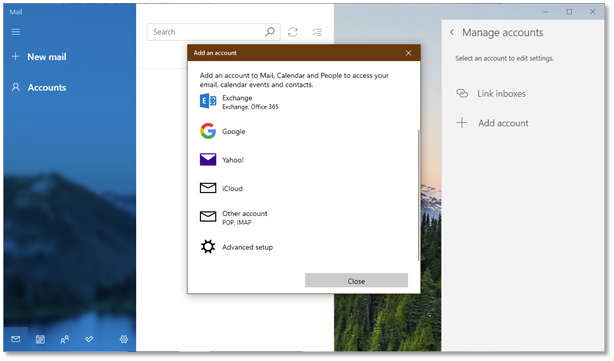
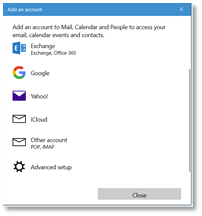
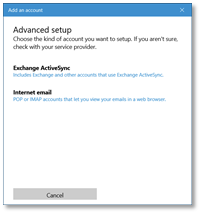
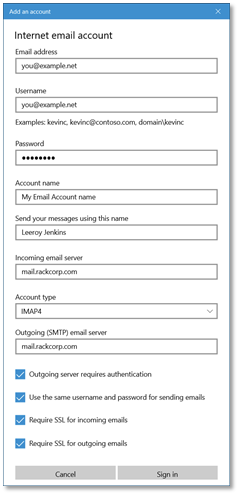
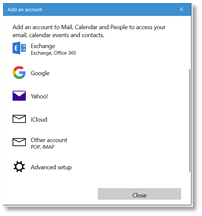
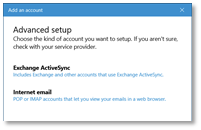
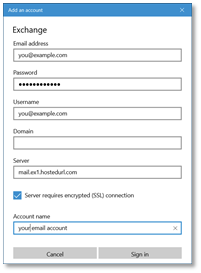
No comments to display
No comments to display